4D v16.3
Benutzereinstellungen verwenden
- 4D Designmodus
-
- Datenbank-Eigenschaften
-
- Überblick
- Benutzereinstellungen verwenden
- Seite Allgemein
- Seite Oberfläche
- Seite Compiler
- Seite Datenbank/ Datenspeicherung
- Seite Datenbank/ Speicher
- Seite Verschieben
- Seite Backup/ Planer
- Seite Backup/ Konfiguration
- Seite Backup/ Backup & Wiederherstellen
- Seite Client-Server/Netzwerk
- Seite Client-Server/ IP Konfiguration
- Seite Web/ Konfiguration
- Seite Web/ Optionen (I)
- Seite Web/ Optionen (II)
- Seite Web/ Log (Typ)
- Seite Web/ Log (Backup)
- Seite Web/ Web Services
- Seite Web/ REST
- Seite SQL
- Seite PHP
- Seite Sicherheit
- Seite Kompatibilität
 Benutzereinstellungen verwenden
Benutzereinstellungen verwenden
Sie können eine externe Datei mit eigenen Einstellungen erzeugen. Ist diese Funktionalität aktiviert, werden nicht die Einstellungen in der Strukturdatei, genannt "Struktur-Einstellungen", sondern die Einstellungen in der externen Datei, genannt "Benutzer-Einstellungen", verwendet.
Auf diese Weise können Sie eigene Einstellungen zwischen den Updates Ihrer 4D Programme beibehalten oder je nach dem, wo Ihr 4D Programm eingesetzt wird, unterschiedliche Einstellungen verwalten. Sie können externe Einstellungsdateien im XML-Format auch per Programmierung verwalten.
- Benutzereinstellungen (Standard)
Diese Benutzereinstellungen werden anstelle der Struktureinstellungen für jede mit der Anwendung geöffnete Datendatei verwendet.
- Benutzereinstellungen für Datendatei
4D kann jeder Datendatei für Ihre Anwendung einen Satz Benutzereinstellungen zuweisen, also z.B. die Portnummer konfigurieren oder den Server Cache.
Mit dieser Option können Sie ganz leicht Kopien derselben Anwendung mit mehreren Datendateien mit jeweils unterschiedlichen Einstellungen weitergeben und aktualisieren. Nehmen wir z.B. folgende Konfiguration: Eine Anwendung ist dupliziert und jede Kopie verwendet eine andere Portnummer. Ist diese Benutzereinstellung mit der Datendatei verknüpft, können Sie die Anwendung direkt aktualisieren, Sie müssen die Portnummer nicht manuell ändern:
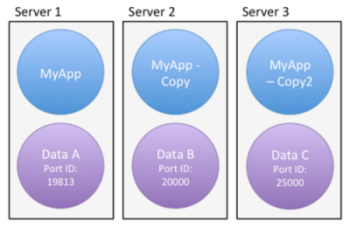
Um Benutzer-Einstellungen extern abzulegen, müssen Sie in den Datenbank-Eigenschaften auf der Seite Sicherheit die Option "Benutzer-Einstellungen in externer Datei" aktivieren.

Markieren Sie diese Option, werden die Datenbank-Eigenschaften in drei Dialogfenster aufgeteilt: Struktur Einstellungen, Benutzer Einstellungen und Benutzer Einstellungen für Datendatei. Sie können diese Dialogfenster über das Menü Design>Datenbank-Eigenschaften oder die Schaltfläche Eigenschaften in der Toolbar oben rechts öffnen:

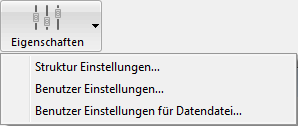
Hinweis: Liegt die Datendatei auf der gleichen Ebene wie die Strukturdatei (Standardkonfiguration beim Erstellen einer Datenbank), erscheint der Menübefehl Benutzer-Einstellungen in externer Datei... nicht.
Sie können auf diese Dialogfenster auch mit dem passenden Selector im Parameter EinstellungenTyp des Befehls OPEN SETTINGS WINDOW zugreifen.
Ist der externe Modus aktiviert, sind die Datenbank-Eigenschaften über drei Dialogfenster verfügbar: "Struktur-Einstellungen", "Benutzer-Einstellungen" und "Benutzer-Einstellungen für Datendatei". Die Struktureinstellungen sind identisch mit den standardmäßigen Datenbank-Eigenschaften und bieten Zugang zu allen Eigenschaften. Die Benutzer-Einstellungen enthalten eine Auswahl relevanter Eigenschaften, die extern abgelegt werden können:
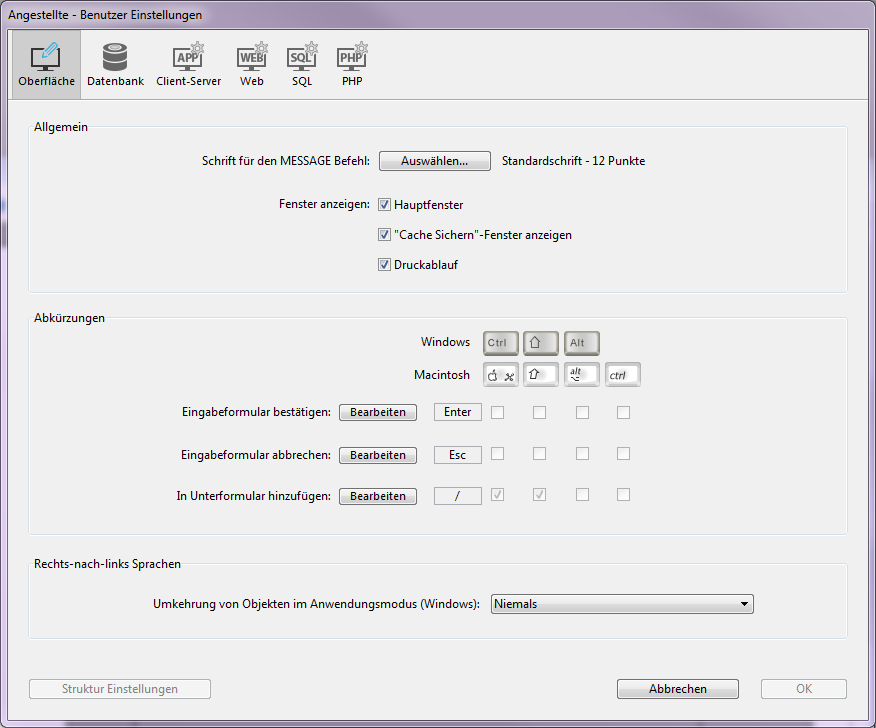
Nachfolgende Tabelle zeigt, welche Einstellungen verfügbar sind und beschreibt die wichtigsten Unterschiede gegenüber den Standardeinstellungen:
| Seite der Datenbank-Eigenschaften | Seite der Benutzer-Einstellungen/ Benutzer-Einstellungen für Datendatei |
| Seite Allgemein | Nicht verfügbar |
| Seite Oberfläche | Identisch zu Standardeinstellungen |
| Seite Compiler | Nicht verfügbar |
| Seite Datenbank/ Datenspeicherung | Nicht verfügbar |
| Seite Datenbank/ Speicher | Identisch zu Standardeinstellungen |
| Seite Verschieben | Nicht verfügbar |
| Seite Backup/ Planer | Nicht verfügbar |
| Seite Backup/ Konfiguration | Nicht verfügbar |
| Seite Backup/ Backup & Wiederherstellen | Nicht verfügbar |
| Seite Client-Server/Netzwerk | Identisch zu Standardeinstellungen |
| Seite Client-Server/ IP Konfiguration | Identisch zu Standardeinstellungen |
| Identisch zu Standardeinstellungen | |
| Seite Web/ Konfiguration | Identisch zu Standardeinstellungen |
| Seite Web/ Optionen (I) | Identisch zu Standardeinstellungen |
| Seite Web/ Optionen (II) | Identisch zu Standardeinstellungen |
| Seite Web/ Log (Typ) | Identisch zu Standardeinstellungen |
| Seite Web/ Log (Backup) | Identisch zu Standardeinstellungen |
| Seite Web/ Web Services | Option Methodenpräfix nicht verfügbar |
| Seite SQL | Identisch zu Standardeinstellungen |
| Seite PHP | Identisch zu Standardeinstellungen |
| Seite Sicherheit | Nicht verfügbar |
| Seite Kompatibilität | Nicht verfügbar |
In diesem Dialogfenster bearbeitete Einstellungen werden automatisch in der entsprechenden Datei settings.4DSettings gespeichert (siehe unten).
Die meisten Benutzereinstellungen sind auch über den Befehl SET DATABASE PARAMETER verfügbar. Für Benutzereinstellungen ist die Eigenschaft "Wird zwischen 2 Sitzungen beibehalten" auf "Ja" gesetzt.
Ist das Feature "Benutzereinstellungen" aktiviert, werden die vom Befehl SET DATABASE PARAMETER bearbeiteten Benutzereinstellungen automatisch in den Benutzereinstellungen für die Datendatei gesichert.
Hinweis: Das gilt nicht für die Konstante Table sequence number; der Wert dieser Einstellung wird immer direkt in der Datendatei gespeichert.
Markieren Sie in den Datenbank-Eigenschaften die Option Benutzer-Einstellungen in externer Datei, werden Dateien mit Benutzer Einstellungen automatisch angelegt. Ihr Speicherort richtet sich nach der definierten Benutzer Einstellungen.
Die standardmäßige Datei mit Benutzereinstellungen wird automatisch erstellt und in einem Ordner [Preferences] an folgender Stelle abgelegt:
<DatabaseFolder>/Preferences/settings.4DSettings... wobei <DatabaseFolder> der Name des Ordners mit der Strukturdatei der Datenbank ist.
Hinweis: In doppelklickbaren Anwendungen liegt die Datei mit den Benutzereinstellungen an folgender Stelle:
- In Einzelplatzversionen: <DatabaseFolder>/Database/Preferences/settings.4DSettings
- In Client/Server Versionen: <DatabaseFolder>/Server Database/Preferences/settings.4DSettings
Die Datei Benutzereinstellungen, verknüpft mit der Datendatei, wird automatisch erstellt und im Ordner [Preferences] an folgender Stelle abgelegt:
<DataFolder>/Preferences/settings.4DSettings... <DataFolder> ist der Name des Ordners mit der aktuellen Datendatei (".4dd") der Anwendung.
Hinweis: Liegt die Datendatei auf der gleichen Ebene wie die Strukturdatei (Standardeinstellung beim Erstellen der Datenbank), nutzen auf Struktur und auf Daten basierende Benutzereinstellungen den gleichen Speicherort und die gleiche Datei. Der Menübefehl Benutzereinstellungen für Datendatei ... ist dann nicht verfügbar.
Dateien mit Benutzereinstellungen sind im XML Format. Sie lassen sich über die integrierten 4D XML Befehle oder über einen XML Editor lesen und verändern. Folglich können Sie die Einstellungen per Programmierung verwalten, insbesondere bei Anwendungen mit einkompilierter 4D Volume Desktop. Beachten Sie, dass Änderungen per Programmierung in dieser Datei erst berücksichtigt werden, wenn die Anwendung erneut geöffnet wird.
Datenbankeinstellungen lassen sich auf drei Ebenen speichern. Jede auf einer Ebene definierte Einstellung überschreibt dieselbe Einstellung auf der vorigen Ebene, sofern sie existiert:
| Prioritätsebene | Name | Speicherort | Kommentar |
| 3 (am niedrigsten) | Struktureinstellungen (oder Datenbankeinstellungen, wenn die Option "Benutzereinstellungen" nicht aktiviert ist) | In der Strukturdatei (.4db) | Einmaliger Speicherort, wenn keine Benutzereinstellungen aktiviert sind. Wird auf alle Kopien der Anwendung angewandt. |
| 2 | Benutzereinstellungen (alle Datendateien) | Externe Datei settings.4DSettings im Ordner Preferences auf der gleichen Ebene wie die Strukturdatei | Überschreibt die Struktureinstellungen. Wird mit dem Anwendungspaket gespeichert. |
| 1 (am höchsten) | Benutzereinstellungen für die Datendatei (aktuelle Datendatei) | Externe Datei settings.4DSettings im Ordner Preferences auf der gleichen Ebene wie die Datendatei | Überschreibt die Struktureinstellungen und Benutzereinstellungen. Wird nur angewandt, wenn die verknüpfte Datendatei mit der Anwendung verwendet wird. |
Beachten Sie, dass die Dateien settings.4DSettings auch nur einen Teil der relevanten Einstellungen enthalten kann, im Gegensatz zur Strukturdatei, die alle eigenen Einstellungen enthält, inkl. Core settings?? die sich nicht in externe Dateien verschieben lassen.
Produkt: 4D
Thema: Datenbank-Eigenschaften

Geändert: 4D v16
4D Designmodus ( 4D v16)
4D Designmodus ( 4D v16.1)
4D Designmodus ( 4D v16.3)









